Linuxデスクトップ利用者のための便利な辞書ツール2本
辞書ツールJaLingoは飾り気はないが、インタフェースが使いやすく、対応する辞書フォーマットが多いといった特徴を備えている。Javaベース・アプリケーションのためインストールはさほど難しくなく、JaLingoを設定するためのjarファイルをダウンロードしてターミナルからjava -jar jalingo-setup-x.x.x.jarコマンドを実行するだけだ。
ただし、デフォルトの/usr/local/jalingoディレクトリーにインストールする場合は、rootでコマンドを実行する必要がある。起動コマンドはjava -jar jalingo.jarだ。
JaLingoには辞書が含まれていないため、必要に応じて辞書をいくつかダウンロードしインストールしなければならない。対応している辞書フォーマットは、DSL、Mova、SDictionaryで、Sdictionary Communityには膨大な数のSDictionary辞書がコレクションされている。このサイトには、Sdictionaryフォーマットの辞書ファイルの作成法や、カスタム辞書をJaLingoで使えるように再編集する便利なオンライン・コンバーターもある。さらに、SDictionaryフォーマットに変換したWikipediaデータベースも提供されているため、Wikipediaを自分のコンピューター上に置きたければ必要なデータベースをダウンロードしてJaLingoにインストールすることもできる。ただし、Wikipediaファイルが巨大だという点に注意が必要だ。インストールの際、JaLingoがファイルを処理するのに、かなりの時間が必要となる。
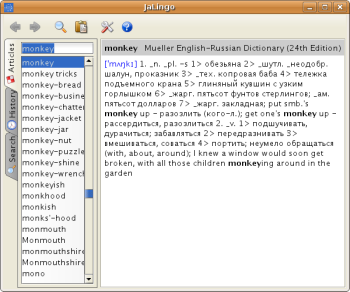
辞書ファイルをインストールするのも容易だ。まず、「Settings」ボタンを押し、「Dictionaries」セクションの「Add」ボタンを押し、辞書ファイルを選択して「Continue」を押す。そして、辞書の処理が終わるのを待ち「Close」ボタンをクリックする。これで、JaLingoが使えるようになる。
メイン・ウィンドウにある左側のペインには、「Articles」「History」「Search」という3つのタブがある。辞書を引くときは「Articles」タブの検索フィールドに単語を入力するのだが、入力していくにつれて見出しの項目が絞り込まれていく。その項目一覧からいずれかを選ぶと、右側のペインにその見出しに対応する本文が表示される。「Search」タブでは見出しと本文の全文検索が可能だ。「History」タブには、実行したすべての辞書引きと検索が保存されている。しかし、JaLingoの機能はこれにとどまらない。たとえば、ある種の類似検索を行う「Suggest」コマンドがある。本文あるいは一覧の単語を右クリックし「Suggest」を選択すると、その単語に似た綴りあるいは発音を持つ単語が示される。また、表示されている本文をHTMLページとして保存することもできる。一覧の中から保存したい単語あるいは右ペインの本文上で右クリックし、「Save as」コマンドを選択すればよい。
StarDict
StarDictも優れた辞書ツールだ。主要Linuxディストリビューションの多くで使える。つまり、各ディストリビューションのパッケージ・マネージャーを使ってインストールすることができるということだ。JaLingo同様、辞書をインストールする必要があるが、JaLingoとは異なり、辞書フォーマットは独自のものを採用している。StarDictのWebサイトにはすぐに使える辞書の上質なセレクションがあるほか、カスタム辞書の作り方と辞書フォーマットの詳細も掲載されている。自分で辞書を作ろうと考えている向きはStarDict Editorをダウンロードすること。これがあればカスタム辞書を編集できる。
ヒント XDXFのWebサイトにも、ダウンロード可能なStarDictフォーマットの辞書が数多く収集されている。
辞書のインストールは、JaLingoほど単純ではないが、比較的簡単だ。辞書のtarball版をダウンロードし、アーカイブマネージャーか「tar -xjvf dictionary.tar.bz2」コマンド(dictionaryは辞書のファイル名)を使って展開する。そして、得られたアーカイブを「mv dictionary /usr/share/stardict/dic」コマンドを使って所定のディレクトリーに移動する。
この方法で、複数の辞書をインストールし、StarDictのマネージャーを使って管理することができる。

辞書引きの動作はJaLingoのそれとよく似ている。調べたい単語を入力していくにつれて、インストールされている全辞書の項目が絞り込まれていく。しかし、検索の対象は、インストールされている辞書に限られてはいない。StarDictでは、あらかじめ設定されているオンライン辞書も引けるのだ。オンライン辞書は追加も可能で、「Preferences」ボタンを押し、「Main」ウィンドウ-「Search Web site」の順に選んでいけばよい。
あいまい検索もできる。この機能は、単語の正確な綴りを覚えていない場合に便利だ。検索語の前に斜線(/)を付けるとあいまい検索になる。また、「Scan」も気の利いた機能で、これを有効にしておけば、ほぼ任意のアプリケーション上で、単語を選択するだけで辞書が引ける。ポップアップ・ウィンドウが開き該当する翻訳が表示される。
まとめ
JaLingoとStarDictは、辞書ファイルの単なるフロントエンドではない。これを使えば、Wikipedia、オンライン辞書を含む複数のリソースから語句を検索することができる。外国語を学んでいる人にとっても、自分の世界を広げたい人にとっても、いろいろに使えるツールである。
Dmitri Popov フリーランスのライター。ロシア・英国・米国・ドイツ・デンマークのコンピューター雑誌に寄稿している。